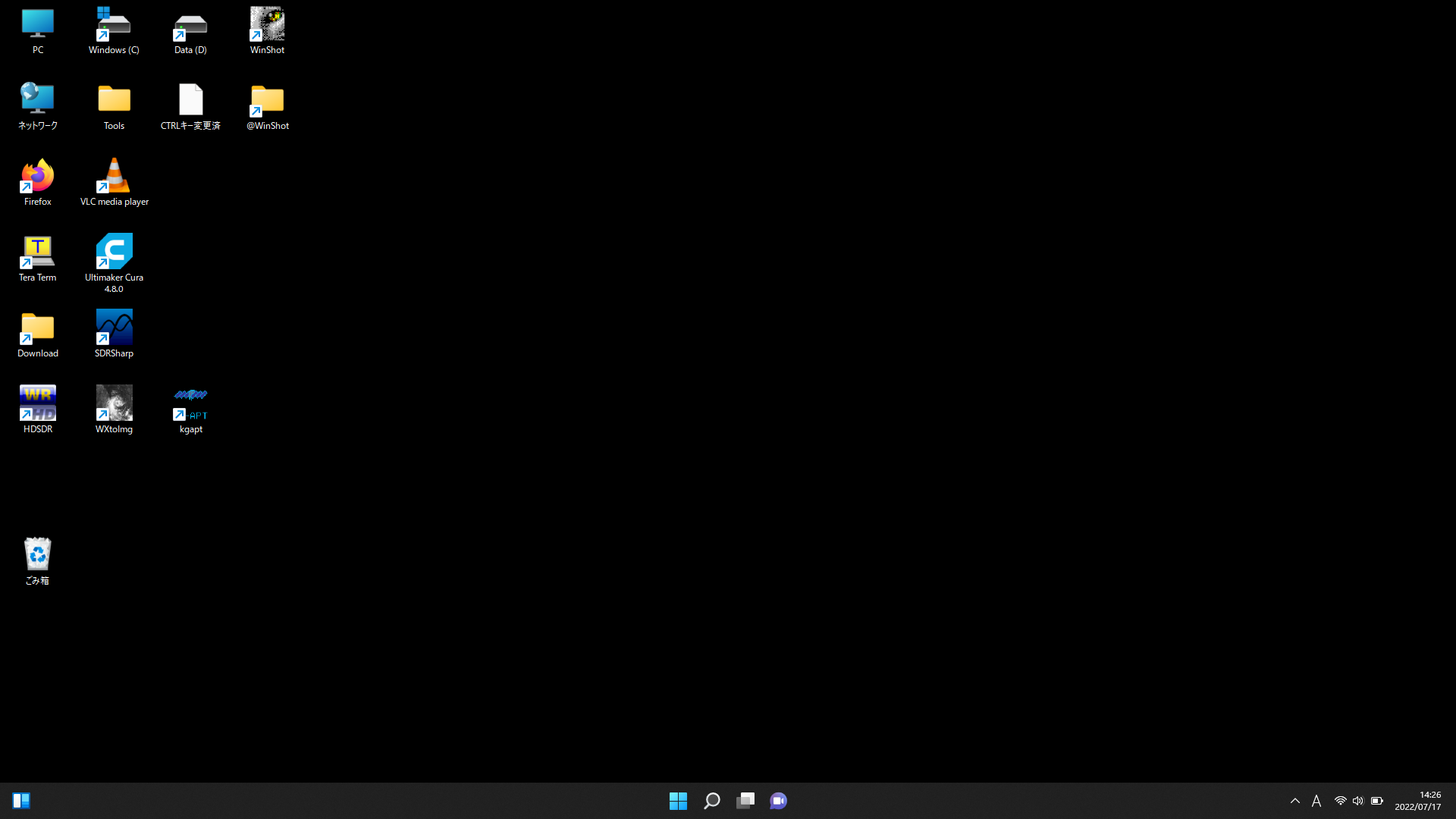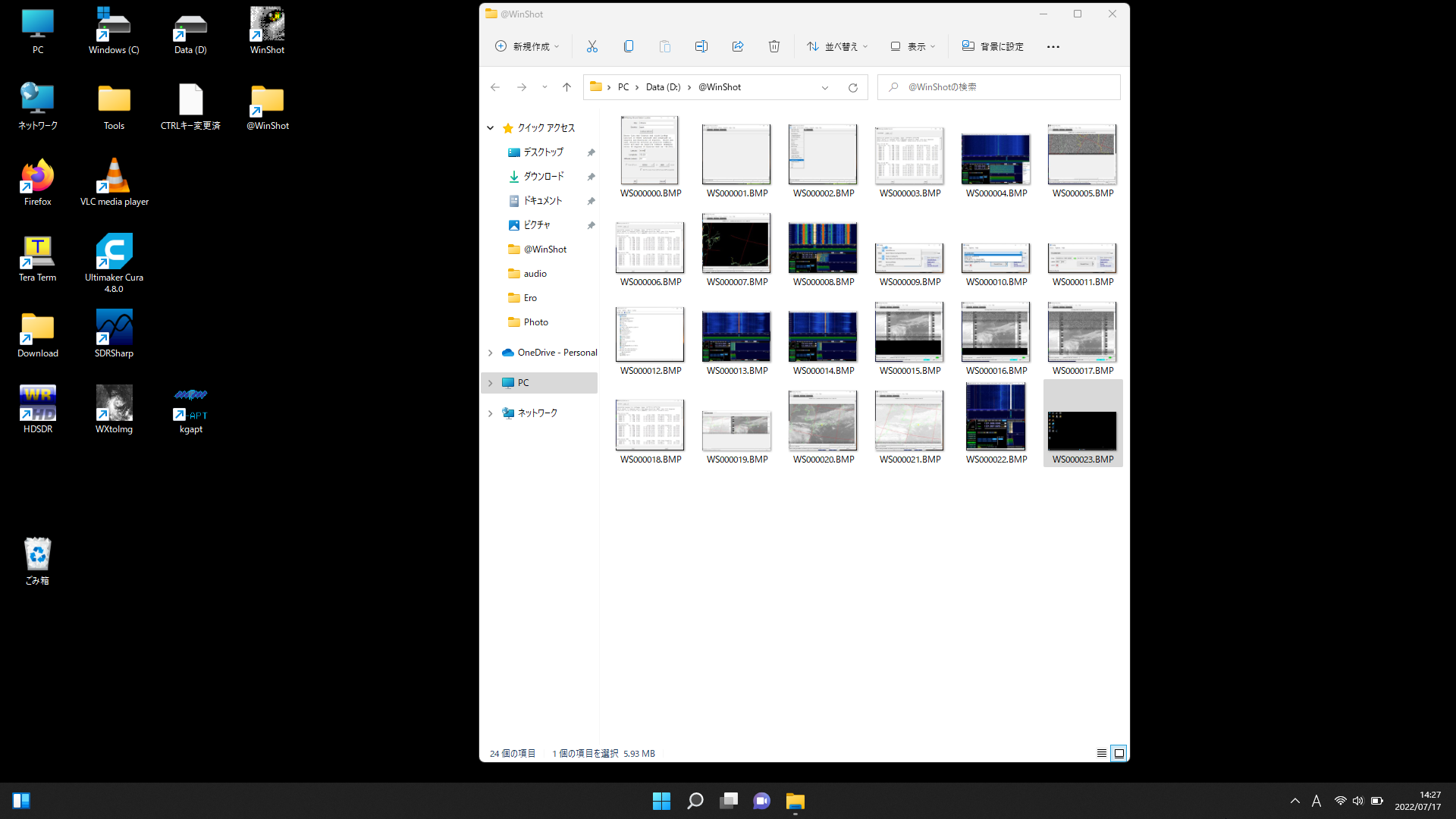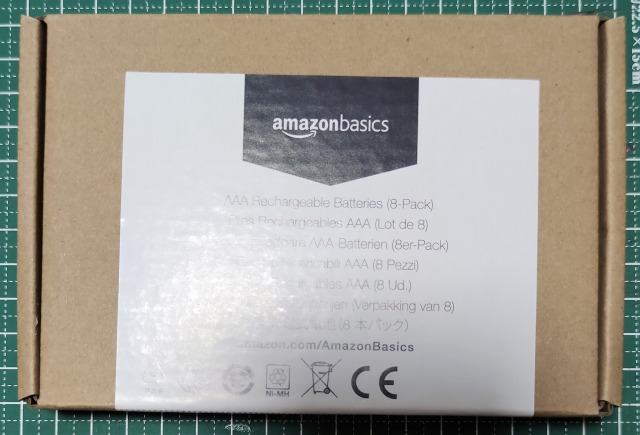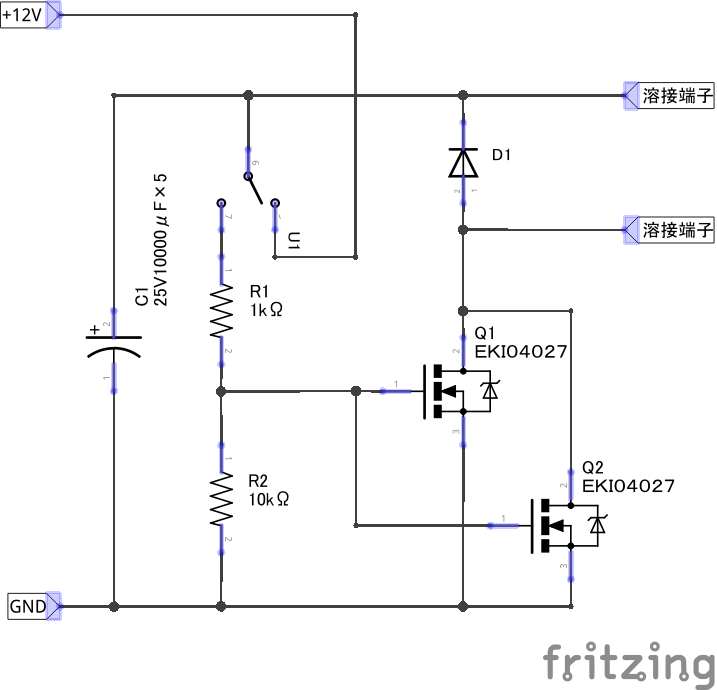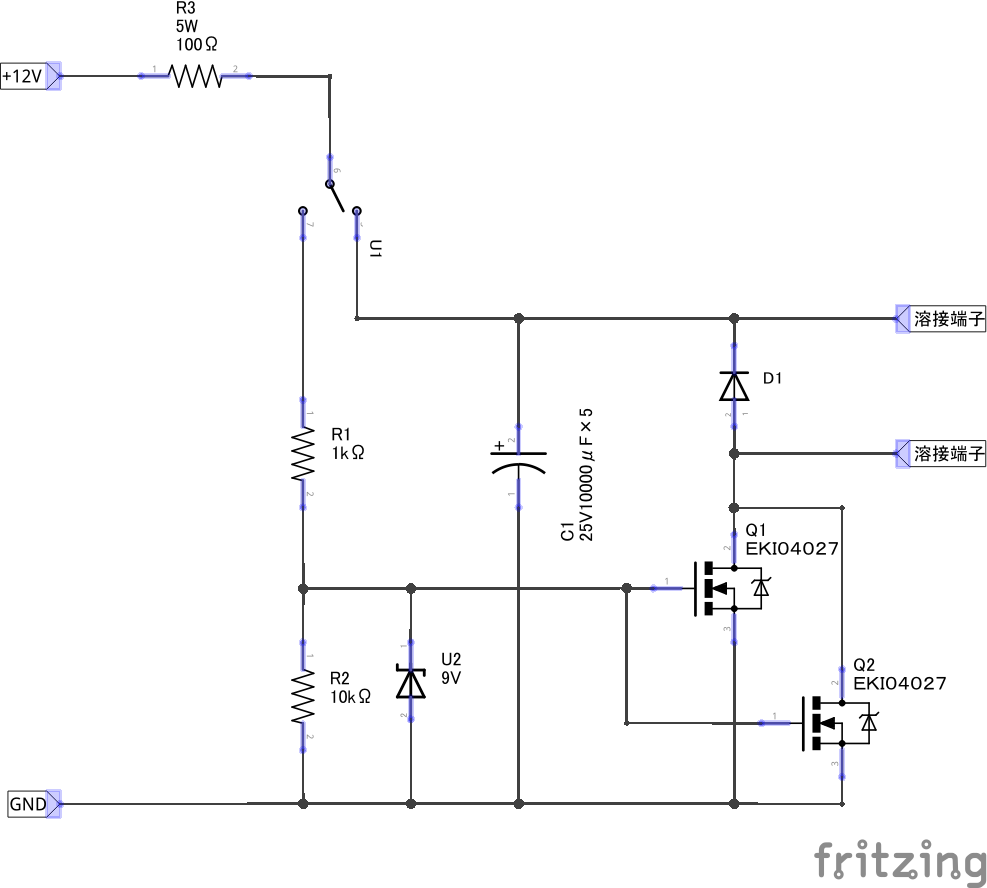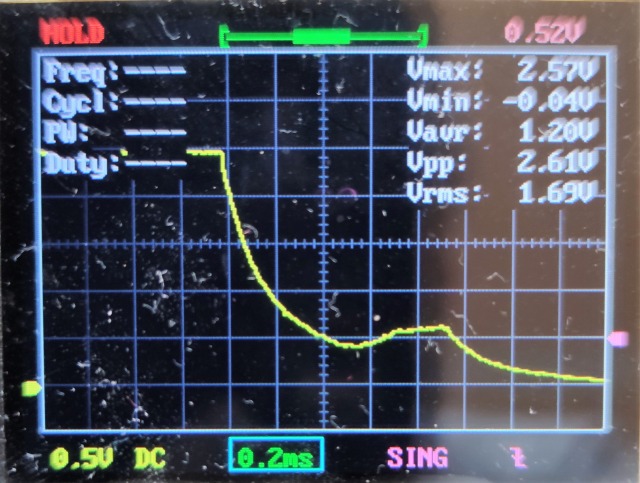マイナポイントを貰うためICカードリーダーを購入
- 2022/07/24 19:42
- カテゴリー:未分類
既にマイナンバーカードを取得して第一弾のマイナポイントを貰っている(マイナンバーカードの認証にはスマートフォンのNFC機能を使用)
次に第二弾のマイナポイントを貰うため同じくスマートフォンのNFC機能を使って申請はできた
しかし健康保険証としての利用申し込みは問題ないのだが公金受取口座を登録しないと最後のマイナポイントを貰うことができない
そして公金受取口座を登録はマイナポータルから行わないとならないのだ
これが厄介でスマートフォンで専用アプリ(Android版マイナポータル)をインストールしてログインはできるものの公金受取口座を登録のため再度マイナンバーカードの情報読み込みの際に問題が発生して完了できない(2022.7.13時点)
※)おそらくiPhone版は問題ないのでは
何度やっても完了(ようするにBugのため)できないのでスマホでの登録は諦めPCで登録すべきICカードリーダーを購入

動作確認のためSuicaを挿入してみた

公金受取口座を登録はマイナポータルのページに記載がある(https://www.digital.go.jp/policies/account_registration_mynaportal/)
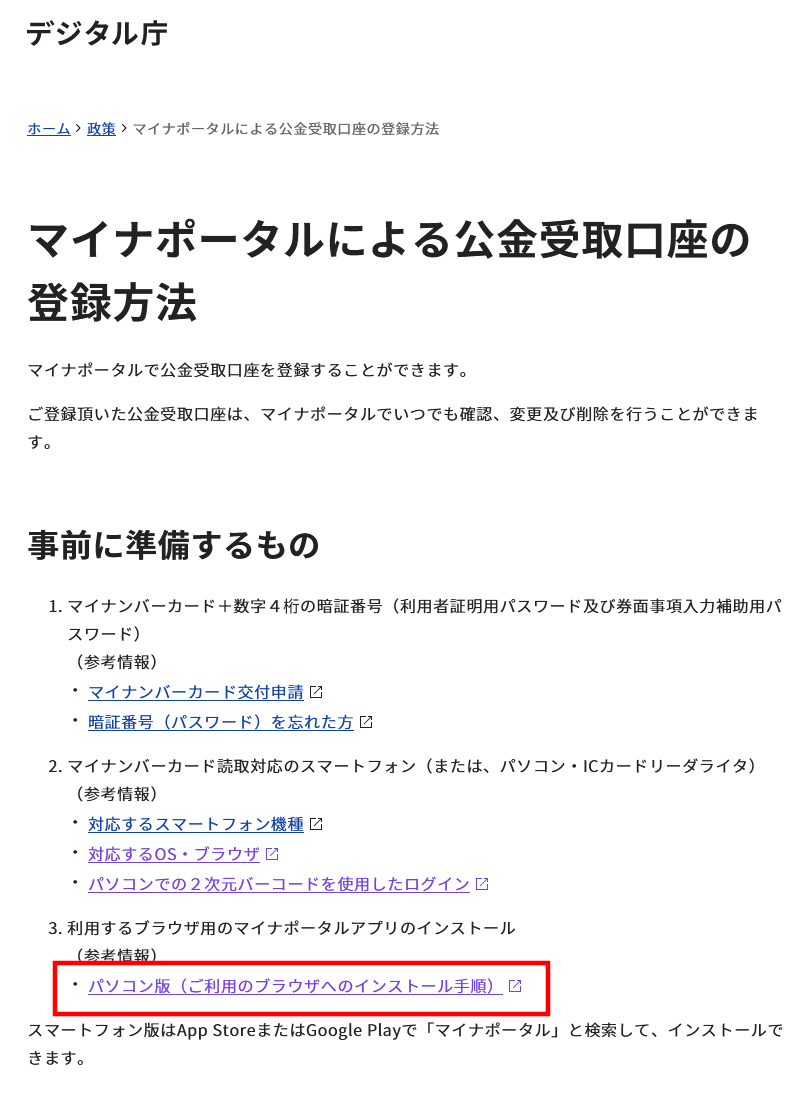
パソコン版を選択すると動作環境が判る
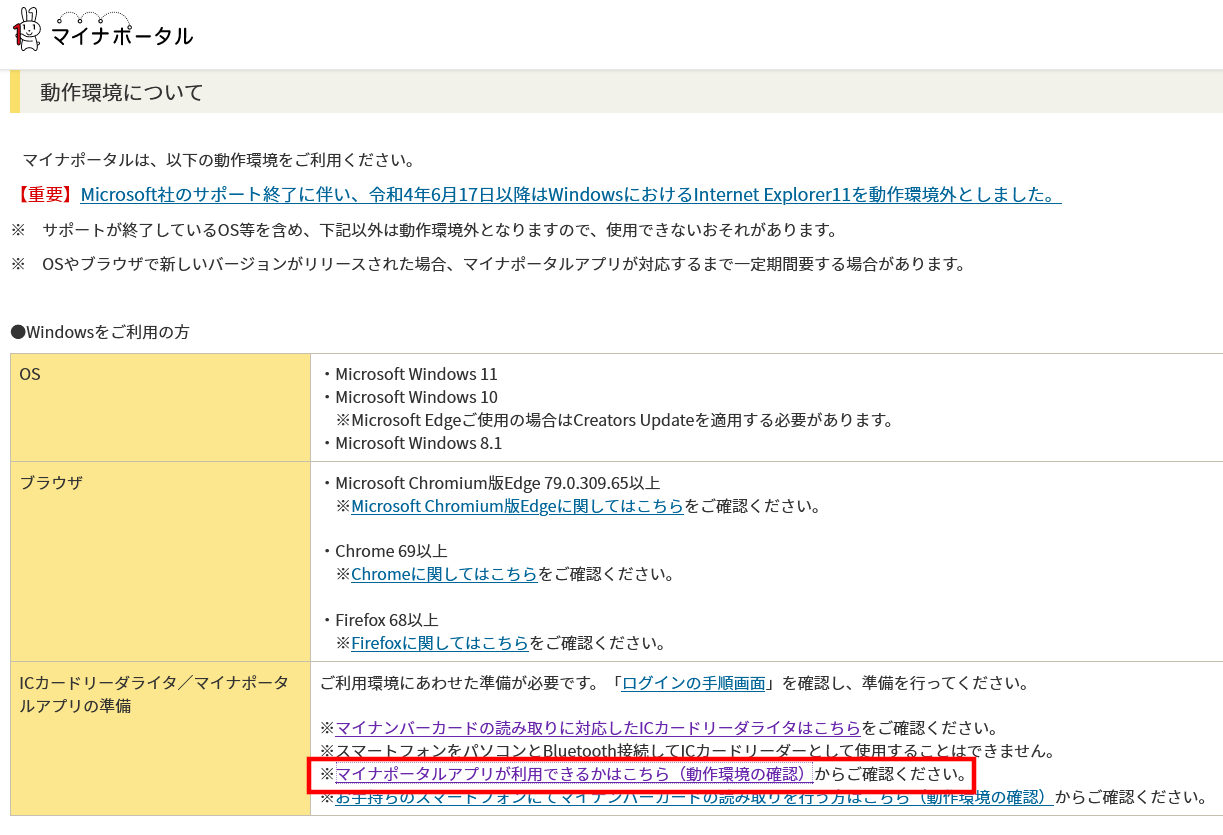
更に動作環境の確認を選択すると必要な情報がでてくる
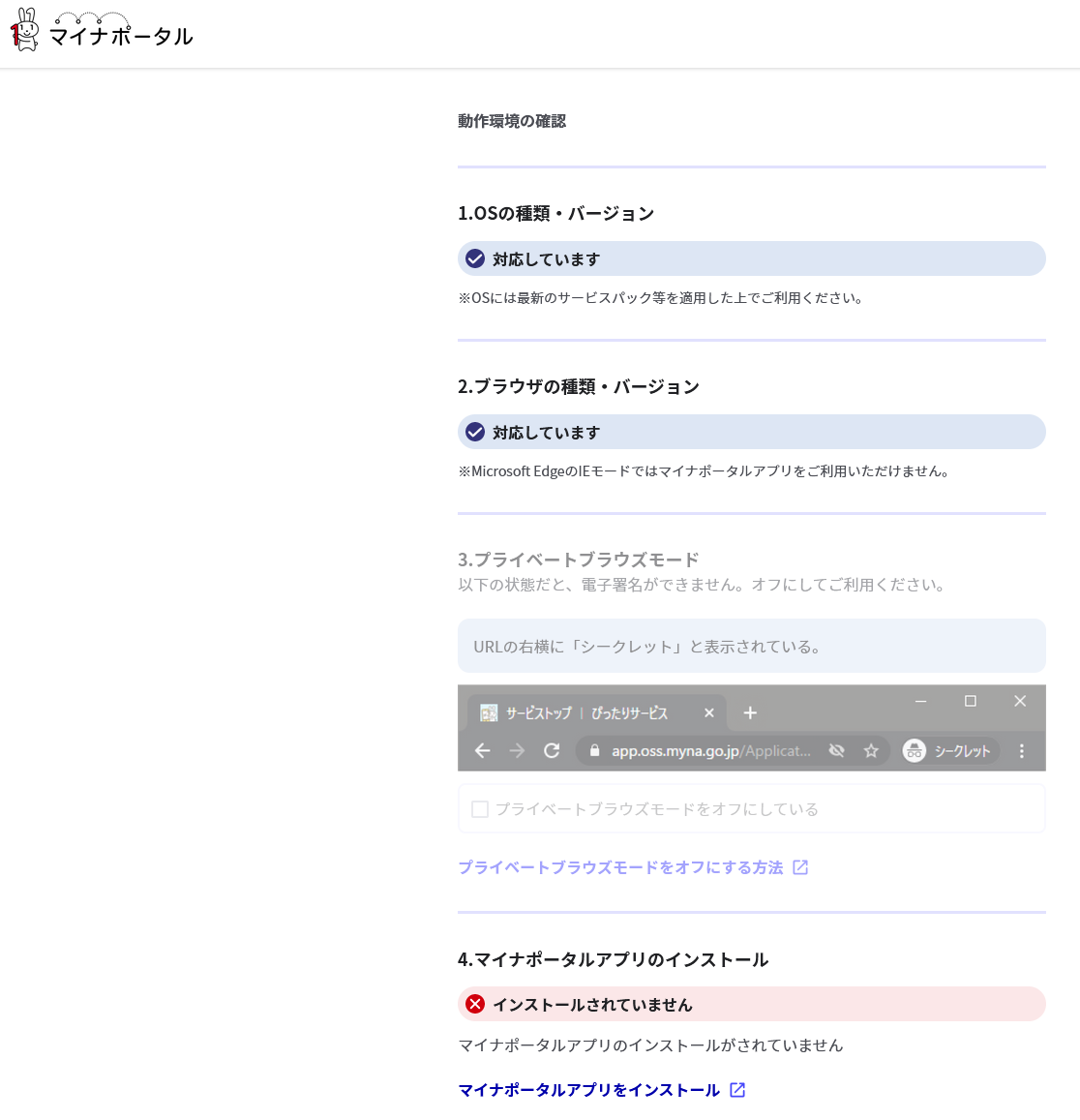
環境が整ったらマイナポータルでログイン(マイナンバーカードの認証)して処理すれば良い
PCでの環境があるならこちらで登録する方がスマホより判り易い